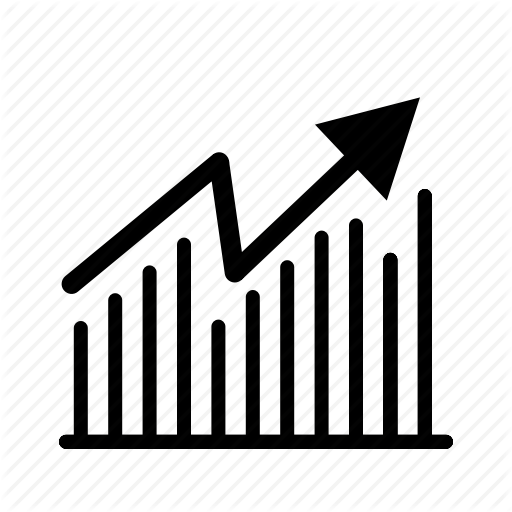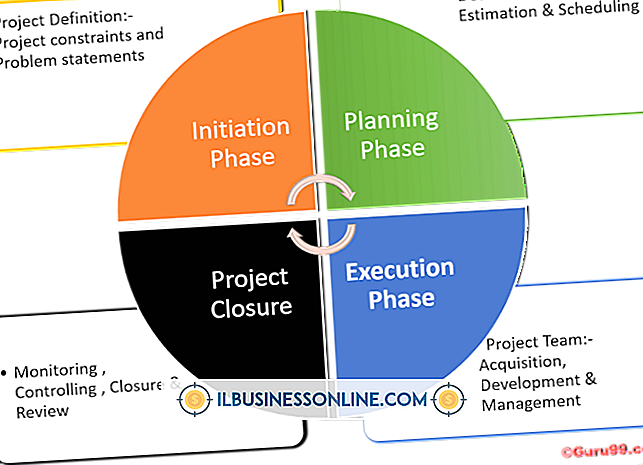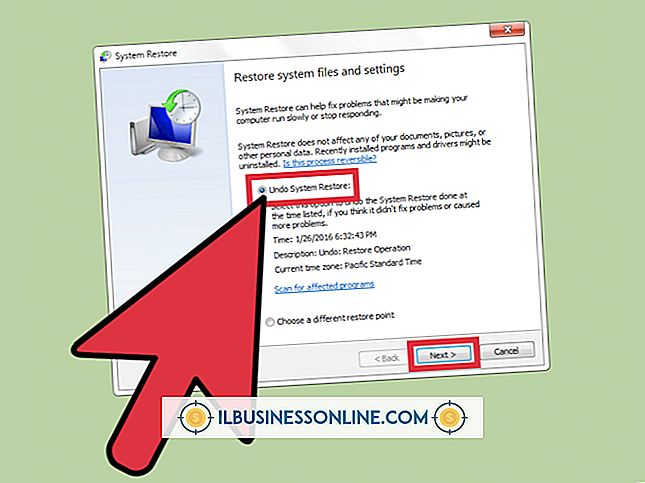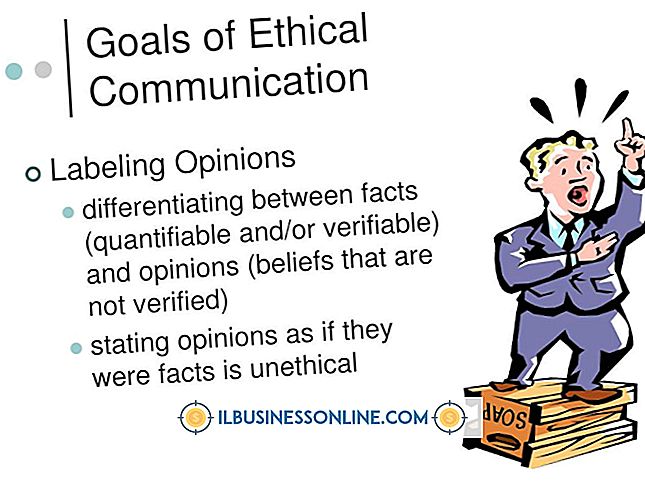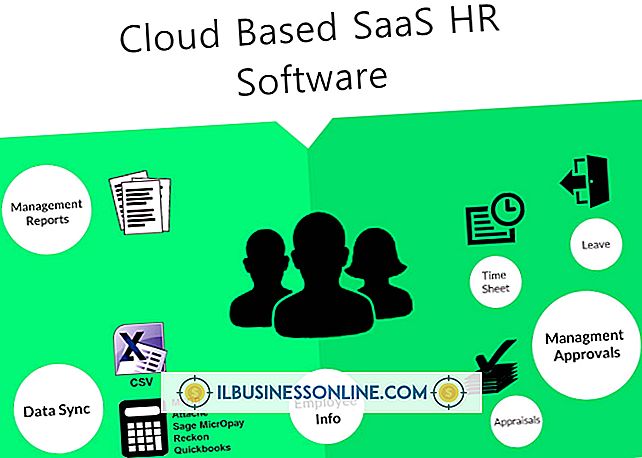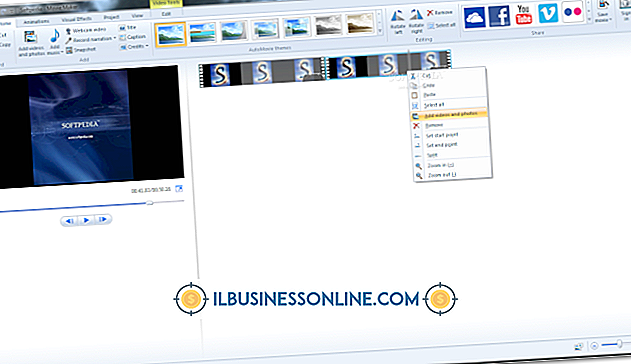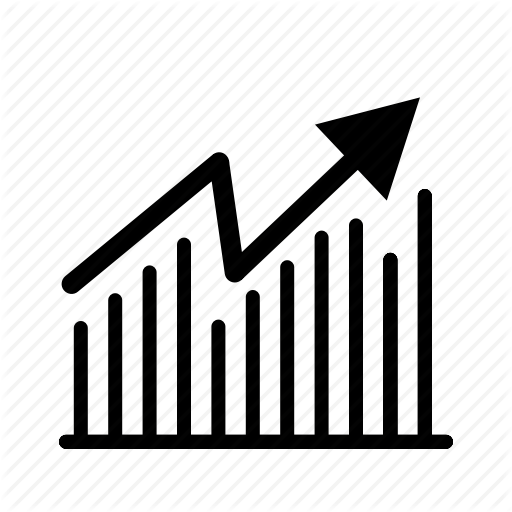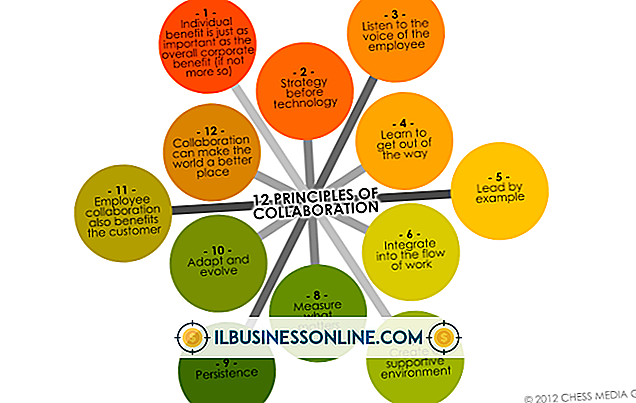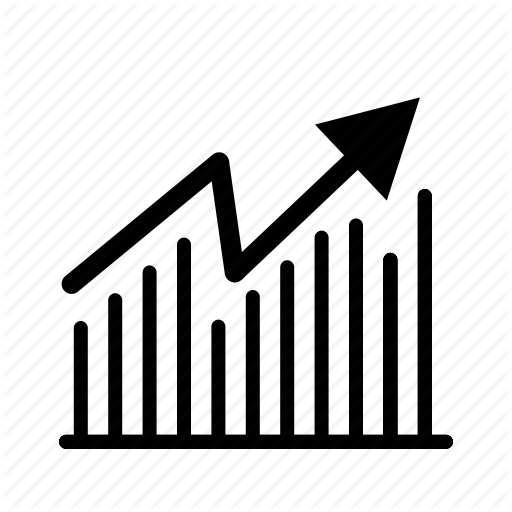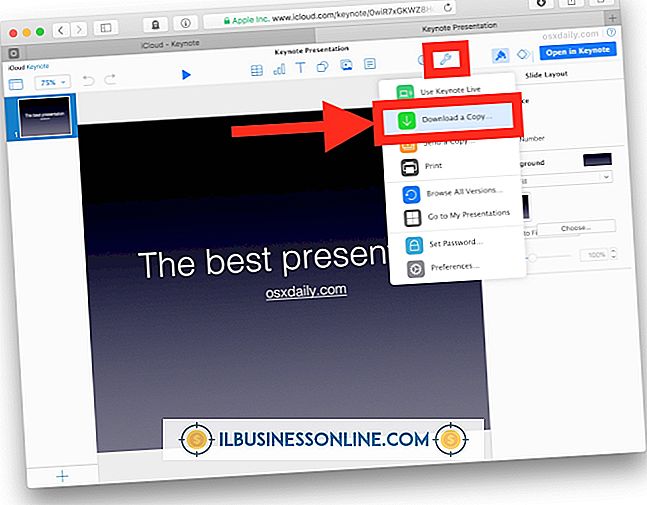Hoe Microsoft Access voor facturering te gebruiken

Microsoft Access maakt deel uit van de Microsoft Office Suite met thuis- en bedrijfsoplossingen. Degenen met MS Office 365 op een pc moeten toegang hebben tot MS Access 2016. Als u met een oudere versie van MS Office werkt, moet u mogelijk de toevoeging downloaden als deze nog geen deel uitmaakt van de suite. Microsoft Access is een hulpprogramma voor het maken en beheren van databases. Een van de krachtige dingen die dit programma u laat doen is gebruik te maken van reeds bestaande gegevens om facturen te maken en te beheren.
Maak eerst de database
Hoewel u handmatig een nieuwe factuur zou kunnen maken wanneer nodig, zou dit de kracht van het volledige Access-programma negeren. Breng de databaseparameters tot stand die alle relevante informatie bevatten die u wilt bijhouden en onderhouden. Dit moet contactnaam, adres, telefoon, fax en e-mail van vaste klanten, leveranciers of zakelijke partners bevatten. Als de contactpersoon een website of andere relevante informatie heeft, neemt u deze op in de database. Een gegevenstabel kan informatie over de groothandel zijn voor producten die de naam van het product, de SKU, groothandelsprijzen en retailprijzen bevatten. Een andere gegevenstabel kan klantgegevens zijn.
Om de database te maken, gebruikt u het gedeelte Tables dat vergelijkbaar is met Excel. Het verschil is dat Access is ontworpen om de tabellen te nemen en connectiviteit te bouwen terwijl u andere hulpprogramma's in het programma gebruikt. Maak de gegevenskoppen en voer uw gegevens in om de database te bouwen.
Maak een factuursjabloon
Nadat u de database hebt ingesteld, maakt u de factuur. Open Access en selecteer Create Invoice via het menu met opties aan de linkerkant. Wanneer deze is gemarkeerd, gaat u naar het hoofdmenu en selecteert u Maken en vervolgens Wizard Formulier . Form Wizard neemt de informatie die u selecteert uit verschillende tabellen om ze te integreren in één formulier: de factuur. Selecteer sjablooncomponenten om op te nemen in het factuurformulier, inclusief factuurnummer, verkoopdatum, klant-ID, product-ID, hoeveelheid en prijs. Er zijn andere opties, maar dit zijn de fundamentele componenten die op de factuur nodig zijn. Voeg naar wens toe aan je sjabloon.
Terwijl u de maker van het factuurformulier doorwerkt, bepaalt u welke informatie wordt weergegeven in de koptekst en welke informatie naar subvelden gaat. Pas de factuur aan om te voldoen aan de gewenste look van uw factuur. Zodra u alle vereiste informatie hebt, selecteert u Voltooien . Geef de sjabloon een naam, die is opgeslagen in de tabel met facturen.
Nieuwe klantfactuur
Ga naar de balk onder het vak Factuurtabel om een nieuwe klantfactuur te genereren. Selecteer Nieuwe record voor een nieuwe factuur voor een klant. Elk gedeelte van de Factuurtabel wordt een vervolgkeuzemenu waarmee u informatie voor de factuur kunt ophalen. Als de klant zich bijvoorbeeld al in de database bevindt, kiest u de naam in het vervolgkeuzemenu Klant. Doe hetzelfde voor de aankoopdatum, de producten en eventuele prijswijzigingen.
Als u aanpassingen aan de factuur wilt aanbrengen, selecteert u het tabblad Ontwerp in de rij met het bovenste menu. Hiermee kunt u tekstvakken en informatievelden zoals subtotalen uitbreiden en toevoegen. Gebruik op het tabblad Ontwerp de opties voor het expressieveld aan de rechterkant om berekende velden te maken op basis van de informatie in de reeds gemaakte sjabloon. Sla de factuur op om alle gegevens te bewaren.
Sjablonen van derden
Microsoft-ontwikkelaars hebben veel sjablonen voor MS Access gemaakt, zodat u ze niet zelf hoeft te maken. Velen zijn gratis, hoewel sommige te koop zijn. Zoek naar een sjabloon die aan uw behoeften voldoet om de vereiste hoeveelheid aanpassing te beperken.